管理员监控流程
简介
管理员在后台,可以在【数据管理】中对流程数据进行监控和管理。如查看流程进度、更改负责人等等。
管理员查看流程信息
显示字段
管理员数据管理中,【显示字段】中有『流程状态』和『当前节点/负责人』字段,这两个字段可以帮助查看数据是进行中/手动结束/已结束;如果是[进行中]可以查看当前数据流转到哪个节点,当前负责人是谁。
显示内容默认勾选『流程状态』和『当前节点/负责人』。
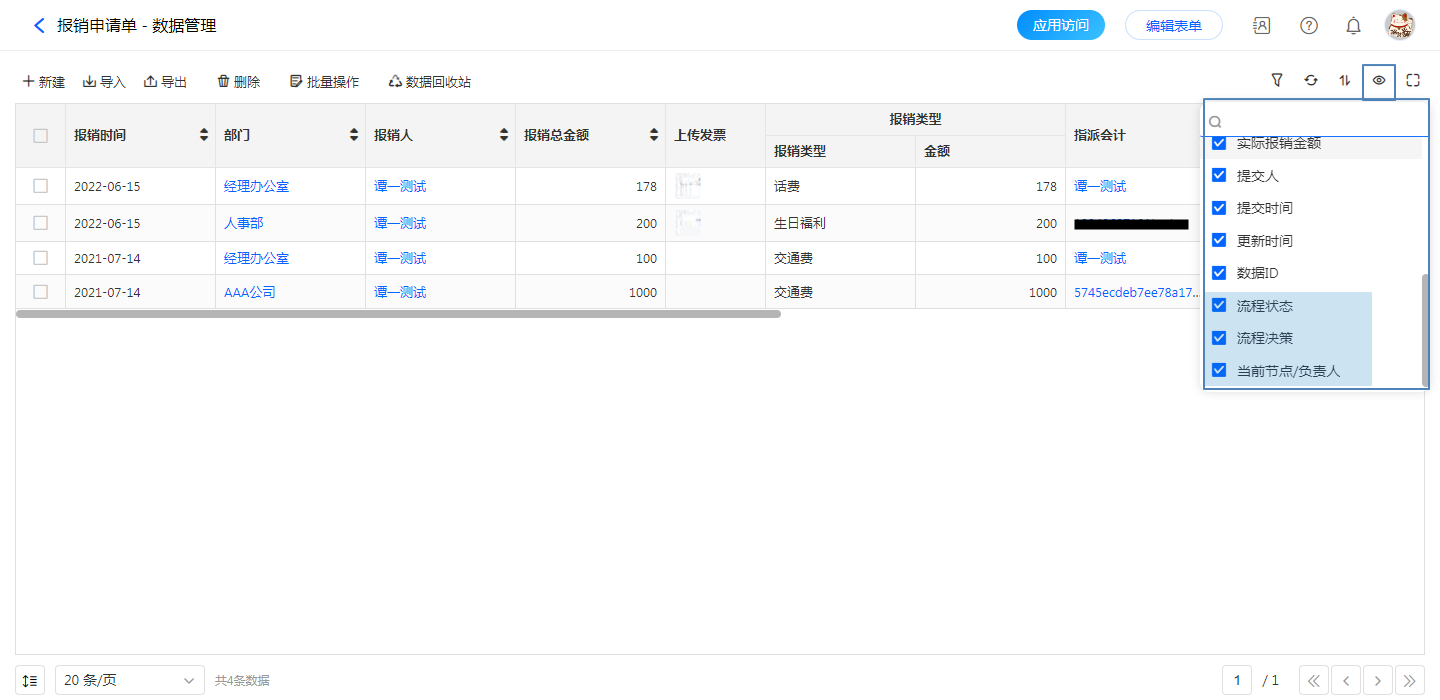
单条数据的明细数据
点击单条数据,可查看流程日志,流程图,流程节点等流程数据。
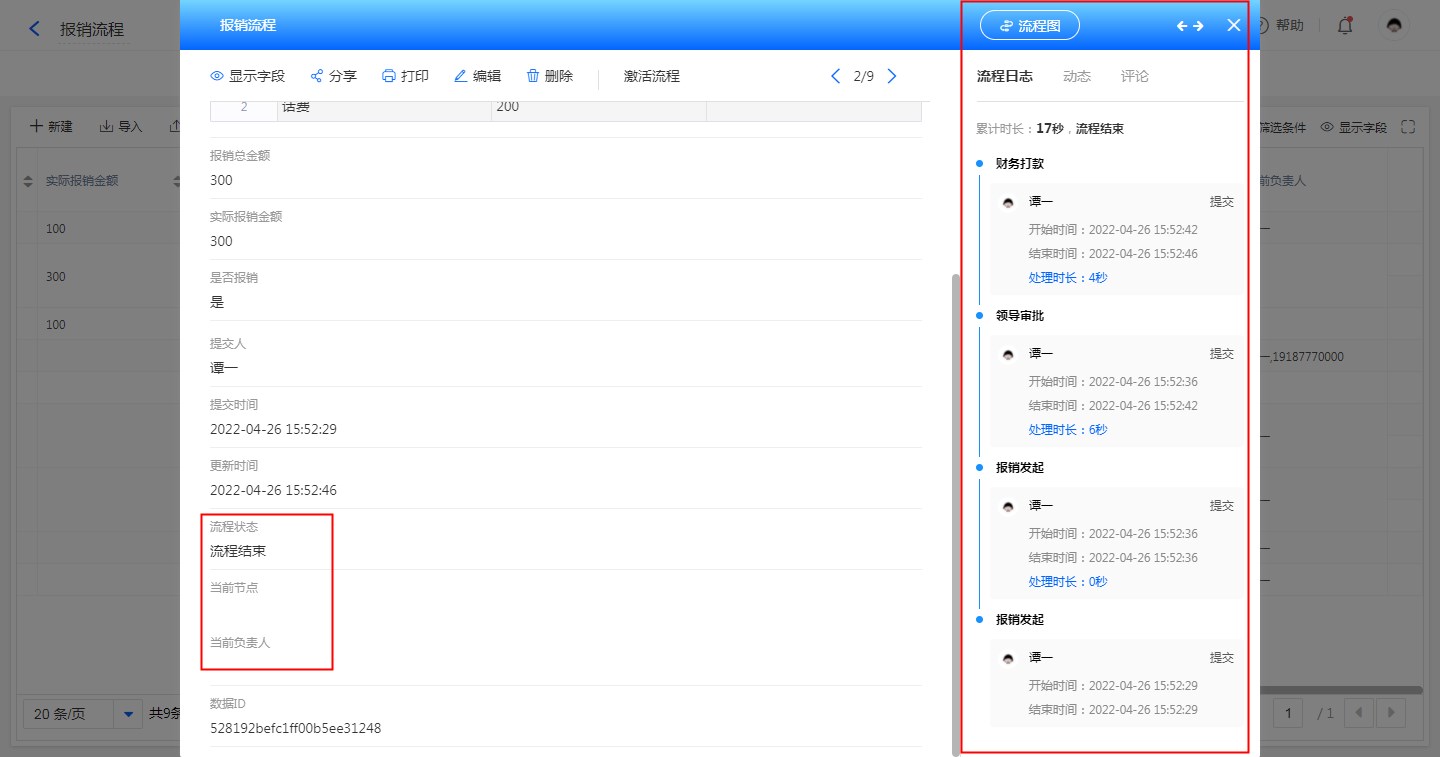
调整流程负责人
负责人调整规则
对于【进行中】的流程数据,管理员可以调整当前节点的负责人。
调整之后,数据从原负责人待办中,转移至新负责人的待办中。
调整仅对选中的流程数据生效,不影响原负责人待办中的其他数据;新数据提交进流程后,也依然按照流程设置里的负责人来流转。
常用于员工请假、出差或其他原因不能处理工作时,管理员可以调整节点负责人。
调整负责人步骤
步骤:【数据管理】——【点击某一条数据】——【调整负责人】
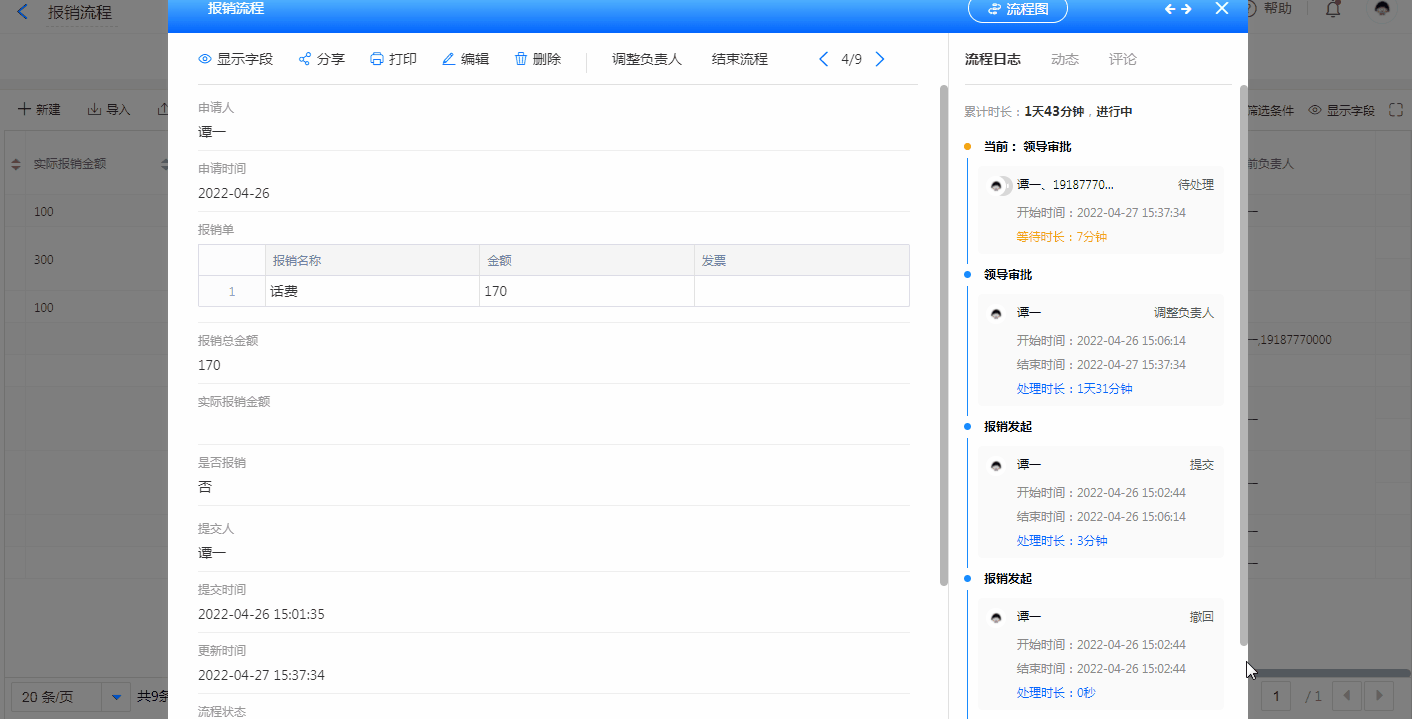
管理员重新激活已结束的流程
激活规则
对于流程状态为:已结束的流程数据,管理员可以重新激活,并选择激活的节点,激活节点为单选(激活节点只能选择除发起节点、流程结束外,数据历史经过的节点)。
重新激活后,这条数据会出现在该激活节点的历史处理人的待办中。历史处理人就是流程日志中记录到的负责人。
之前流程中的数据、流程日志和审批意见均保留。
无法激活的流程举例
有些情况下,表单数据存在,但无法激活流程,以下是列举的部分情形:
- 未启用流程的流程表单,其本质属于
普通表单,在其激活流程之前所创建的数据,无法激活流程。 - 已启用流程,中途关闭流程后创建的数据,无法激活流程。
- 使用后端开发、功能插件、数据助手、webapi 所提交的数据,在 提交数据 时,未设置 触发流程的 数据,无法激活流程。
- 使用Excel导入数据方式且未设置导入的数据触发流程 所创建的数据,无法激活流程。
- 在数据管理页面添加的数据,无法激活流程。
- 在表单自定义权限组、报表自定义权限组中未正确配置的,无法激活流程。
- 在报表自定义菜单、数据表自定义菜单中未正确配置的,无法激活流程。
以上只是列举的部分情形,所有非正常提交的数据,都有可能无法激活流程。
流程激活
【数据管理】】——【点击某一条数据】——【激活流程】——【选择激活节点】

激活之后,这条数据的流程就重新被激活。
数据被激活后,原来【激活流程】的按钮也变成了调整【负责人】。
可激活的节点为流程任意节点。
管理员结束流程
管理员可以在后台手动结束流程,结束流程后,该数据依然在数据管理中,如不需要可以删除。
步骤:【数据管理】——【点击某一条数据】——【结束流程】
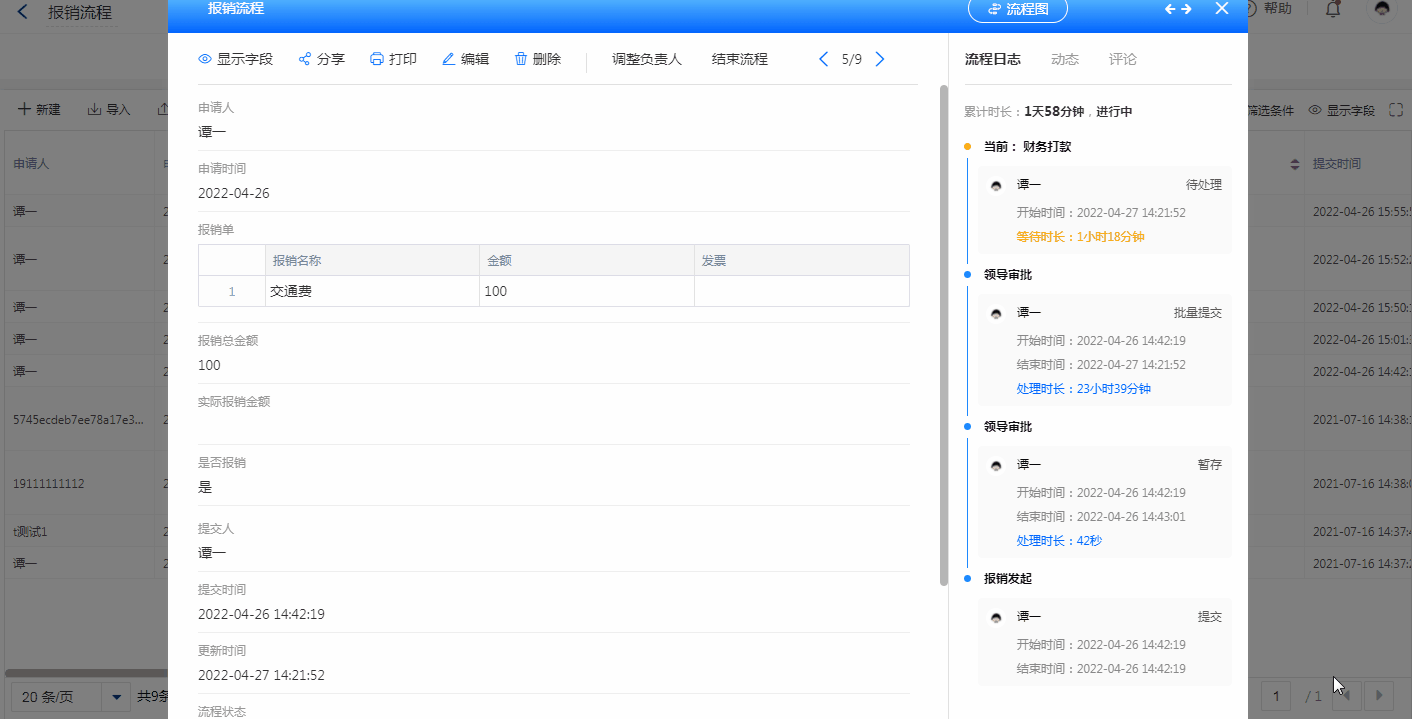
管理员更换代办节点
管理员可以手动将流程调整到流程中的任意节点,当流程异常或者是特殊情况可以使用该功能进行调整。
入口:管理员>>数据管理,选择进行中的流程,点击查看单条数据详情页。更换代办节点,可以直接更换当前节点以及节点负责人。
更换代办节点后,流程原进行中的待办节点直接关闭;调整后的节点及节点新负责人收到待办。
注意:
- 管理员更换代办节点时,可以更换为任意节点。
- 更换节点负责人默认为空,不设置则不修改负责人,原节点负责人收到待办。
- 更换节点负责人仅对选中的流程数据生效,不影响原负责人待办中的其他数据;新数据提交进流程后,也依然按照流程设置里的负责人来流转。

